Как обновить расширение в Chrome
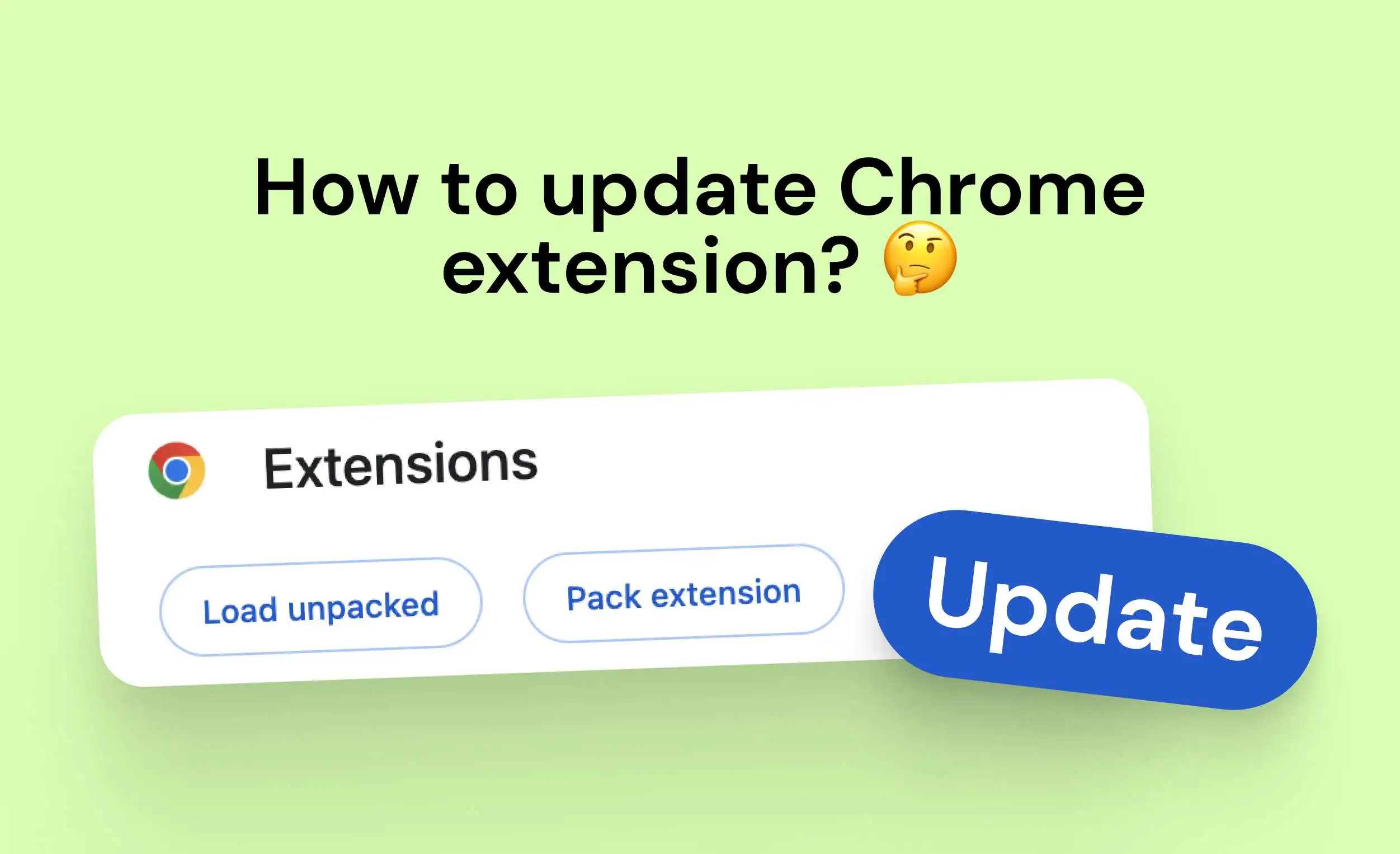
Важно поддерживать расширения Chrome в актуальном состоянии для безопасности, скорости и новых функций. Это руководство покажет вам, как обновлять расширения автоматически и вручную. Устаревшие расширения могут вызвать проблемы с безопасностью и ошибки, которые повлияют на ваше использование браузера.
Автоматические обновления
Расширения Chrome предназначены для автоматического обновления вскоре после того, как разработчик выпустит новую версию. Обычно этот процесс проходит незаметно, и вам не нужно вмешиваться. Однако автоматические обновления не всегда происходят немедленно и могут иногда задерживаться.
Ручное обновление расширений
Чтобы вручную обновить расширения в Chrome, вам сначала нужно включить Режим разработчика. Следуйте этим шагам:
- Откройте страницу Расширений, перейдя в меню Chrome в раздел "Еще инструменты", а затем "Расширения".
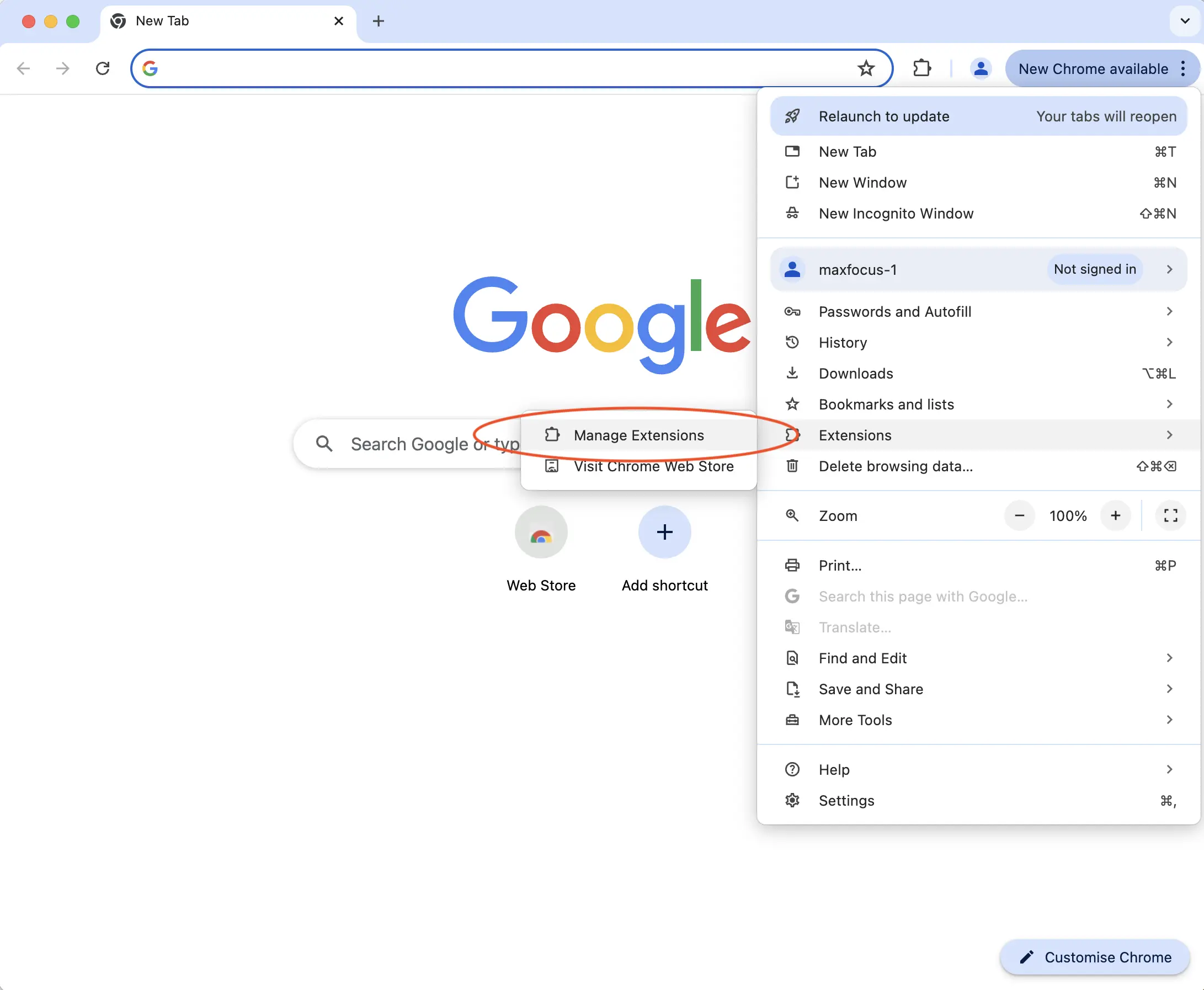
- Переключите переключатель "Режим разработчика" в правом верхнем углу страницы Расширений.

- После включения Режима разработчика появится кнопка "Обновить". Нажмите эту кнопку, чтобы вручную обновить все расширения.
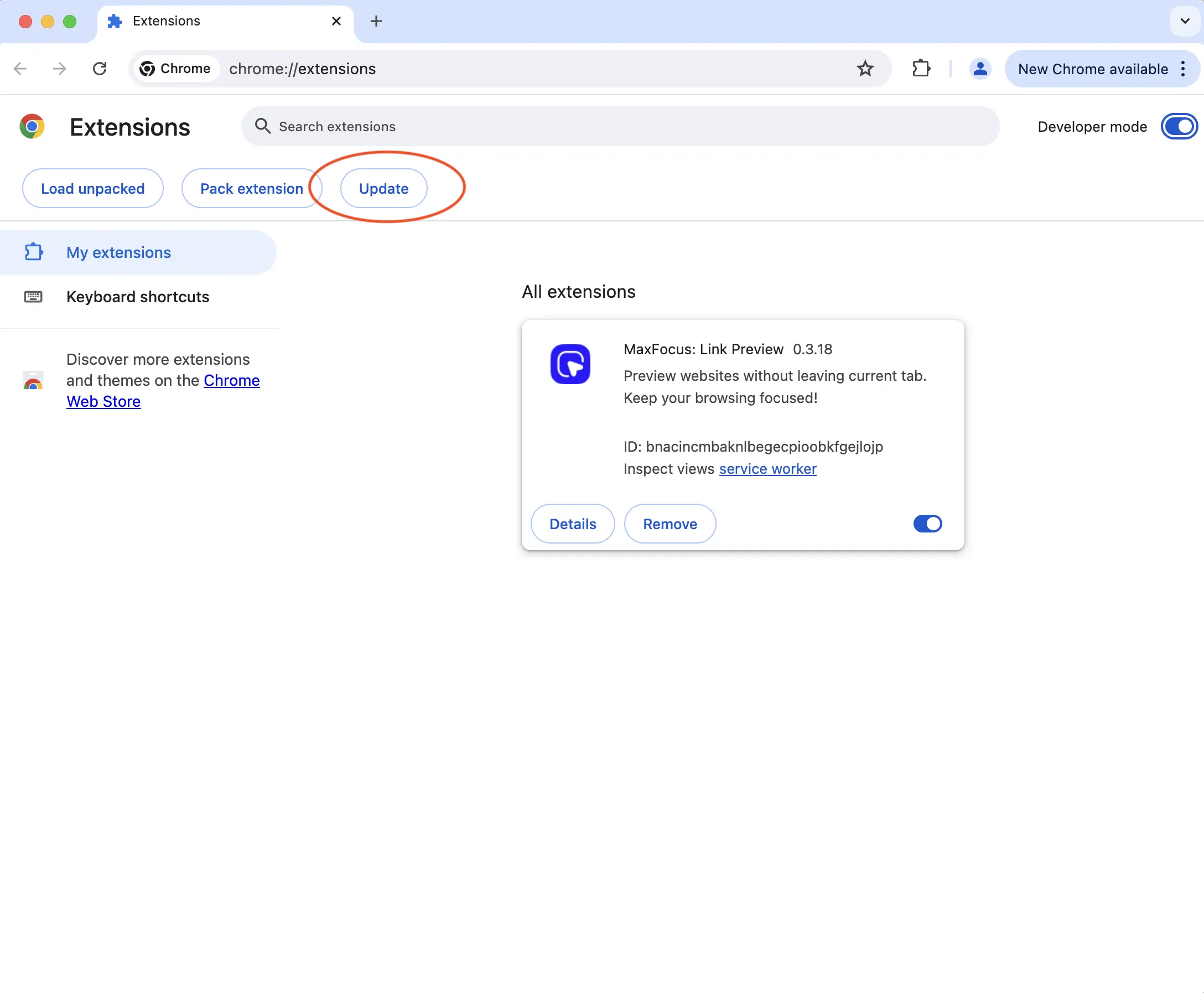
Хотя Chrome обычно обновляет расширения автоматически, могут быть случаи, когда ручные обновления необходимы, особенно для расширений, которые зависят от сторонних источников или реже обновляются их разработчиками.
После обновления важно следить за разрешениями и изменениями, внесенными расширениями, так как обновления иногда могут изменить разрешения или функции, что может повлиять на конфиденциальность или функциональность пользователя. Для подробной информации о внесенных изменениях проверьте страницу расширения в Chrome Web Store.
Устранение неполадок
Обновление расширений в Chrome иногда может столкнуться с проблемами. Вот некоторые распространенные проблемы и их решения:
- Перезапустите Chrome: Часто достаточно просто перезапустить браузер, чтобы решить проблемы с обновлением.
- Проверьте подключение к Интернету: Убедитесь, что у вас стабильное подключение к Интернету, так как обновления требуют доступа в сеть.
- Переустановите расширение: Если расширение не обновляется, попробуйте его удалить и затем установить заново.
- Свяжитесь с разработчиком: В случае постоянных проблем обратитесь к разработчику расширения за поддержкой.
Дополнительно рассмотрите следующие шаги:
- Очистите кэш браузера: Очистка кэша браузера иногда может решить проблемы с обновлением, связанные с сохраненными данными.
- Проверьте обновления браузера: Убедитесь, что ваш браузер Chrome обновлен, так как устаревшая версия может ограничивать функциональность расширений.
- Просмотрите разрешения и настройки: Ознакомьтесь с конкретными разрешениями и настройками расширений, которые могут ограничивать обновления, например, с пользовательскими политиками или настройками антивируса.
Заключение
Обновление расширений Chrome просто и позволяет держать ваш браузер в безопасности и быстродействии. Расширения обновляются автоматически, но вы также можете проверить обновления вручную.
Советы по управлению расширениями Chrome
- Удалите неиспользуемые расширения: Удалите то, что вам не нужно, чтобы улучшить скорость и безопасность браузера.
- Проверьте отзывы: Ознакомьтесь с отзывами пользователей и рейтингами перед установкой новых расширений, чтобы убедиться в их надежности.
- Включите уведомления об обновлениях: Подпишитесь на уведомления о новых функциях и обновлениях безопасности, когда они доступны.
Следуя этим шагам, вы помогаете поддерживать безопасный и эффективный опыт работы в браузере.
Читать далее: Улучшение работы с браузером с помощью предпросмотров ссылок